UE5:Beamテンプレートの基本構造と調整方法
本記事では、ナイアガラシステム(NiagaraSystem)にテンプレートとして、実装されているBeamの構造とBeamを調整する方法を一緒にやっていけたらと思います!
かっこいいビームエフェクト(BeamEffect)を作れるようにまずは基本を知っておきましょう!
Dynamic Beam

まずは、NiagaraSystemを作成していきましょう!
右クリックからNiagaraSystemを選択したら上図のようなポップアップが表示されたかと思います。その中にある、「DynamicBeam」を選択した状態で作成を押下、もしくはDynamicBeamをダブルクリックしてください。
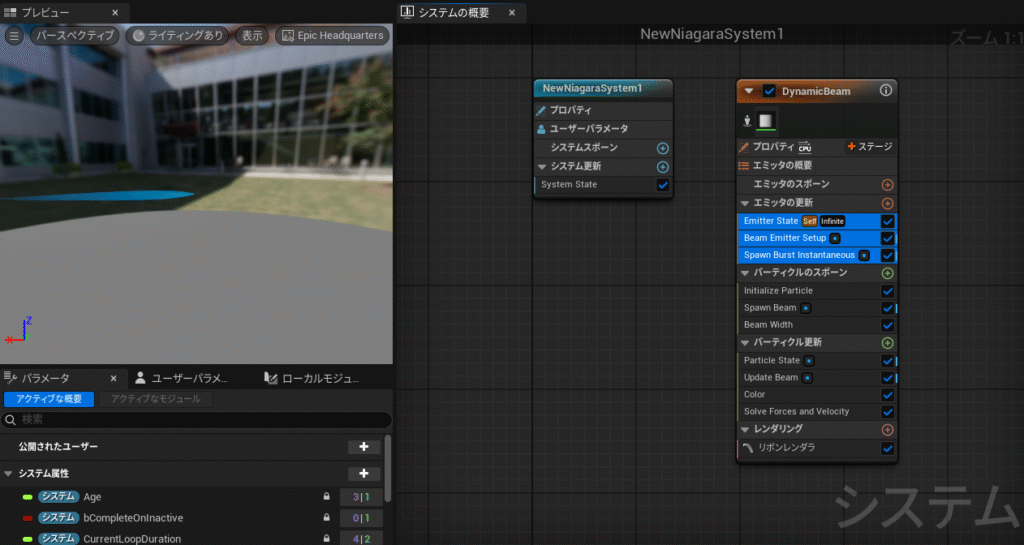
作成できましたかね?
それではエミッタの更新(EmitterUpdate)から見ていきましょう!
✅Beam Emitter Setup
このモジュールは、簡単に言うとビーム(Beam)の距離を設定している項目になります。デフォルトでBeamEnd Xの値が200に設定されているので、この値を変更してみてください。
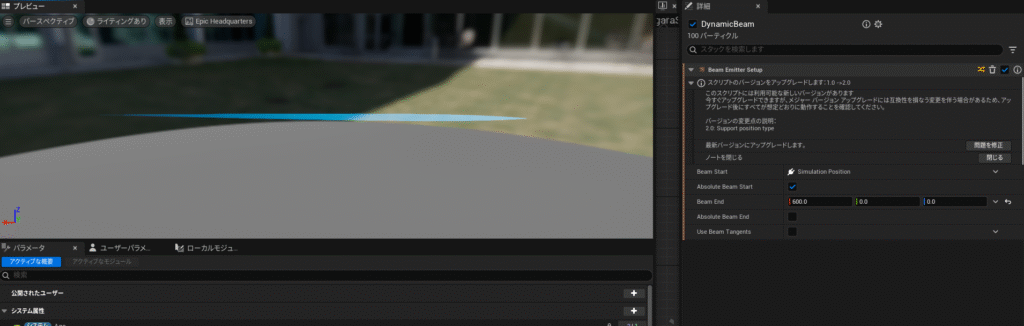
ここではいったん、Xの値を600に変更してみました!
画像でも分かる通り、ビーム(Beam)が横に長くなったと思います。
ビーム(Beam)は、スタートポジションとエンドポジションに設定されている距離を参照して、視覚化されています。そのため、BeamEndの距離をX方向に伸ばすことでビーム(Beam)が横に長くなったというわけです。
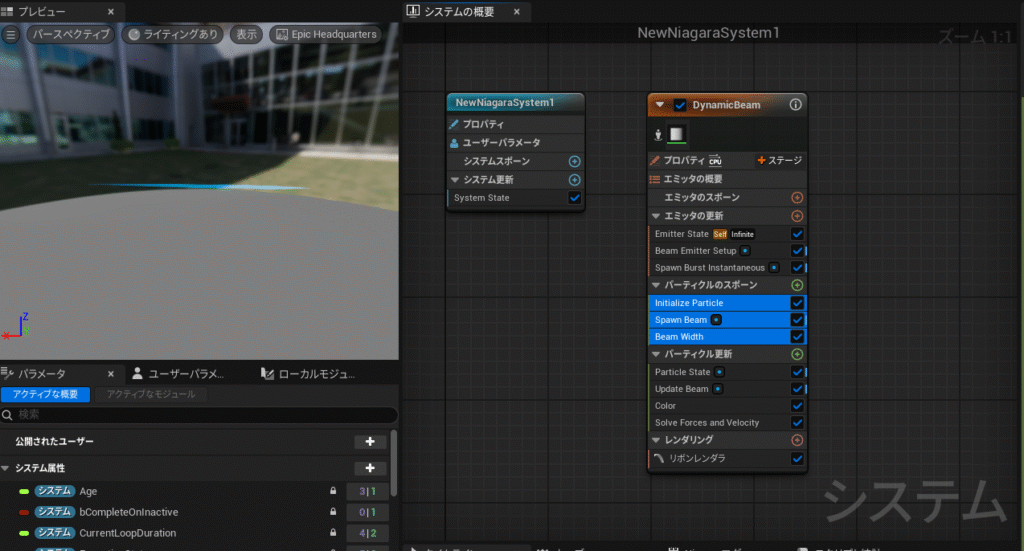
続いてパーティクルのスポーン(ParticleSpawn)のモジュールを見ていきましょう!
✅SpawnBeam
ビームタイプのパーティクルを生成するときに使うモジュール
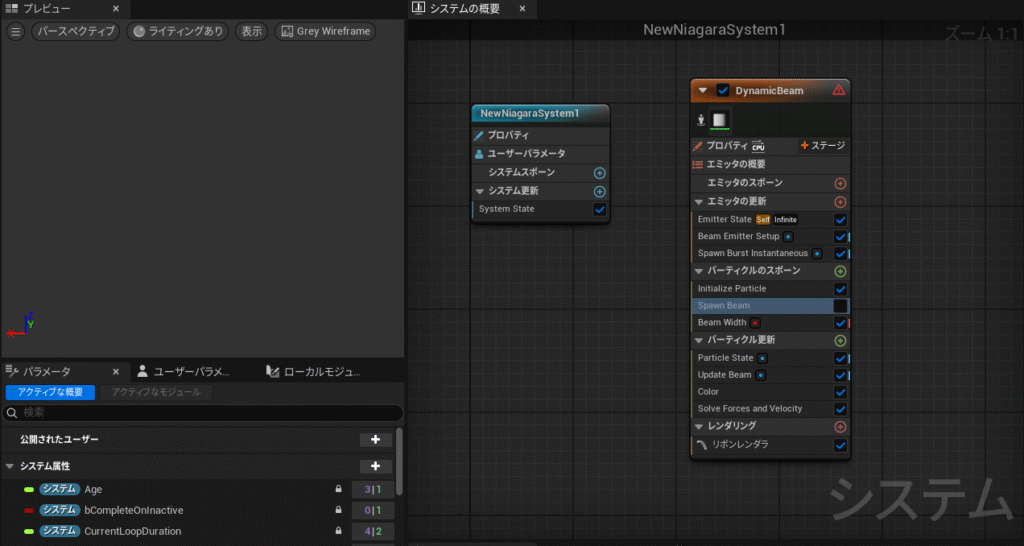
このモジュールを無効化すると分かる通り、このモジュールがないとそもそもビーム(Beam)が生成されなくなります。
ビームエフェクトを作るときには必要になる重要なノードなので覚えておきましょう!
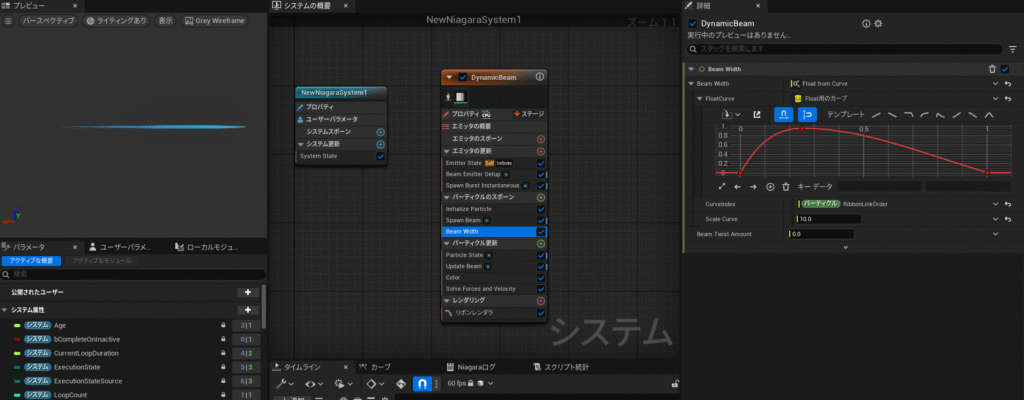
続いては
✅Beam Width
こちらは、ビーム(Beam)の幅を調整しているモジュールになります。フロートカーブ(Float from Curve)がデフォルトで設定されているので、このカーブの値を変更するとビーム(Beam)の幅が変更されます。
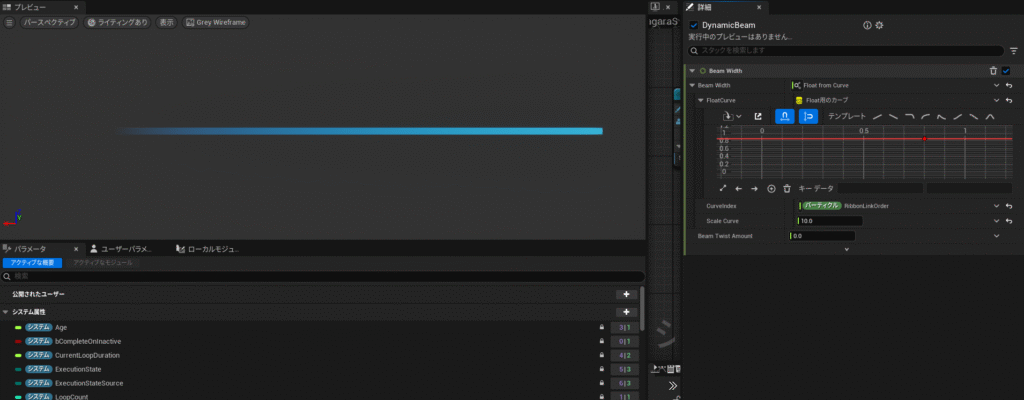
今回は、0秒時点に設定されていたキーと1秒時点に設定されていたキーを削除して、常に値が0.85になるよう設定してみました!
そのため、デフォルトでは、最初と最後が細くなっていましたが、幅が常に均等になりました。
このように「Beam Widht」では、ビーム(Beam)の幅を調整することができるので覚えておきましょう!
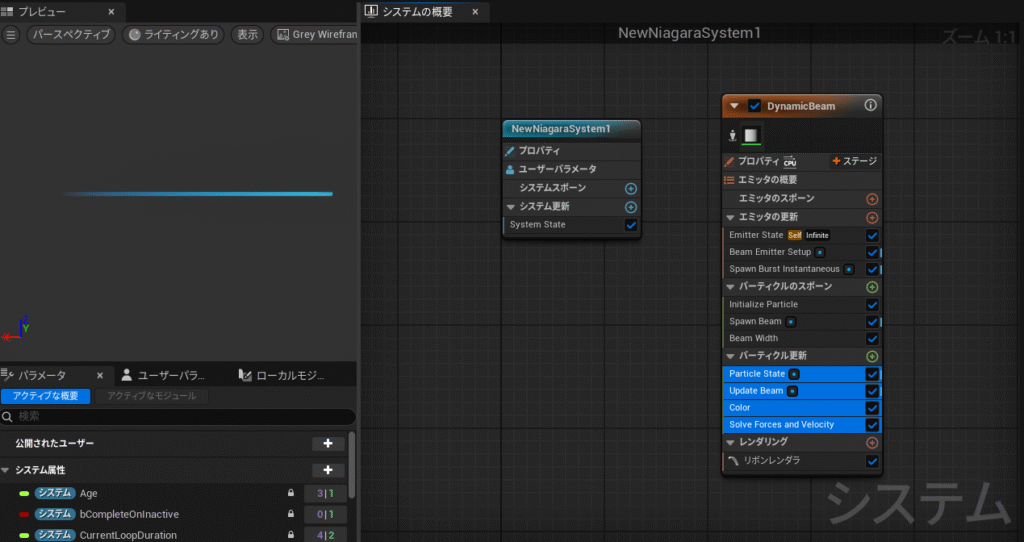
続きまして「パーティクル更新(ParticleUpdate)」のモジュールを見ていきましょう!
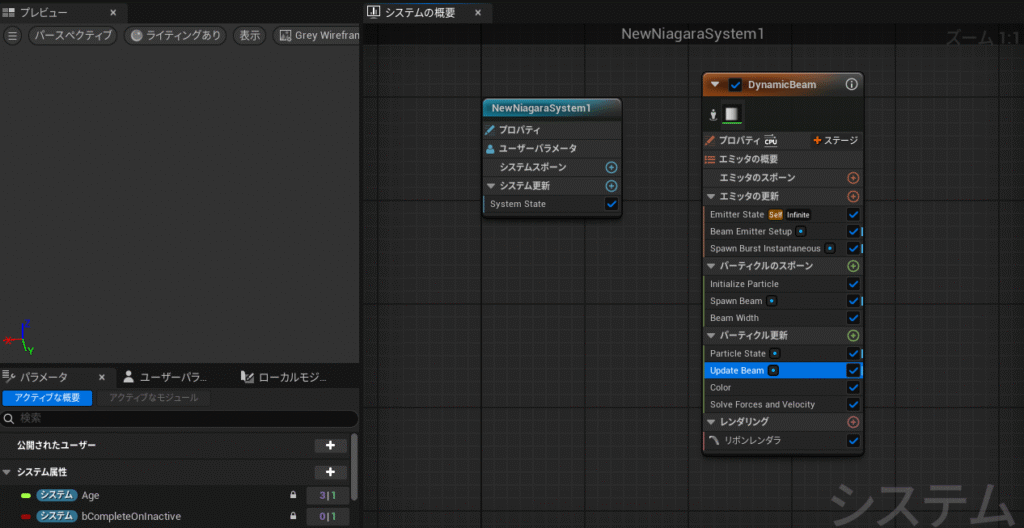
✅Update Beam
こちらは生成後に毎フレーム更新される処理の中で、ビームの動的な挙動(カーブ、ノイズ、補間など)を制御するモジュールになります。設定項目は特段ありません。
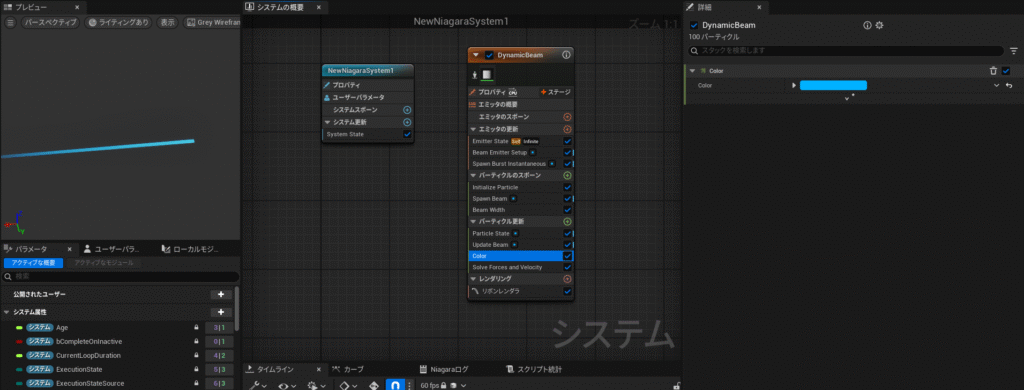
✅Color
これはもうそのままです。ビーム(Beam)の色を設定しているモジュールになります。モジュールの詳細タブで色を変更するとビーム(Beam)の色が変わります!
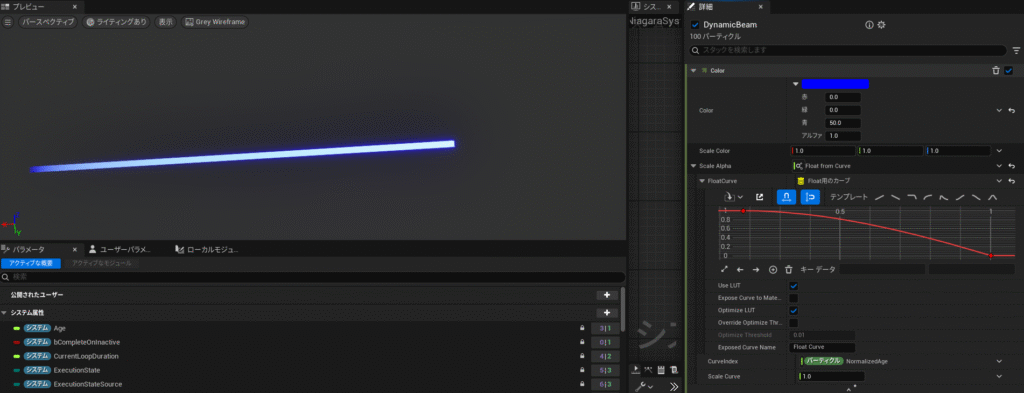
青(B)の値を50に設定し、緑(G)の値を0に変更してみました!
デフォルトで、ScaleAlphaにカーブが設定されているので、スタート地点が青色に発光し、エンドになるにつれ発行が弱くなっていることが分かると思います。
まとめ
ここまでの内容で、デフォルトのビームを多少は触ってみた目を変更することができるようになったと思います!
ですよね!!!!
まぁ、最低限のモジュールの役割などのお話しかしていないので、UEを触り始めの方だと、カーブの設定とかを話していないので少し困惑する部分もあったかと思います。
カーブについては色んな種類があったり、役割ももちろん違うので別の機会にお話しできたらと思います!
それでは本日もお疲れさまでした。またの機会にお会いしましょう!!!
YouTube
YouTubeなどでも、時おり活動をしていますのでよかったらチャンネル登録しておいて貰えると嬉しいです!
上の動画は、Widgetのスライダーを利用してカメラの距離を変更する!という動画です。
その他過去にはゲーム実況やゲーム制作に関する動画など投稿しています!
